Gendan de mistede / slettede data fra computeren, harddisken, flashdrevet, hukommelseskort, digitalkamera med mere.
Effektive procedurer til at gendanne ikke-gemte Excel-filer
 Opdateret af Lisa Ou / 17. jan 2024 16:30
Opdateret af Lisa Ou / 17. jan 2024 16:30Kunne du ikke gemme din Excel-fil af en bestemt grund? Hvis ja, ville du elske at gennemse dette indlæg, der indeholder de oplysninger, du har brug for for at gendanne Excel-fil, der ikke er gemt. Mange mulige scenarier kan være opstået, hvilket får dig til at miste filen uden forsvar. Den mest almindelige er menneskelige fejl. Måske har du undladt at redde dit arbejde, fordi det faldt dig i tankerne. Det er jo helt normalt, at folk glemmer noget af og til. Hvis ikke, kan det skyldes en pludselig strømafbrydelse. Din computer er muligvis blevet lukket ned uden at gemme på grund af det.
På den anden side er et program eller systemnedbrud også en mulig årsag til at opleve et sådant problem. Hvis du støder på systemustabilitet, softwarefejl eller andre tekniske detaljer, vil det få computersystemet til at gå ned. På grund af det kan den åbnede Excel-fil, du ændrer, pludselig lukke uden at gemme. Omstændigheder som disse sker uden varsel, men bare rolig. Der er udviklet og opdaget adskillige løsninger for at forhindre brugere i at miste ikke-gemte Excel-filer. De vil blive introduceret nedenfor, så kom venligst videre.
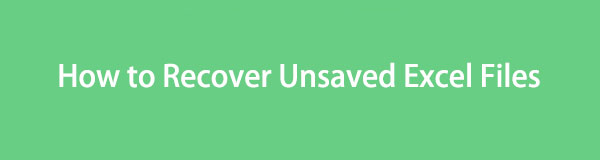

Guide liste
Del 1. Sådan gendannes ikke-gemte Excel-filer fra seneste projektmapper
Excel har en funktion kaldet AutoSave, og som navnet antyder, er dens funktion at beholde de Excel-filer, du ikke kunne gemme automatisk. Hvis den Excel, du er ved at oprette, pludselig er lukket eller er gået ned på grund af et ukendt problem, er det denne funktion, du kan stole på. Men bare rolig, hvis du aldrig har aktiveret det på din computer. Det er aktiveret som standard, så det vil stadig fungere, selvom det er din første brug. Desuden er proceduren for at gendanne dine ikke-gemte excels med denne officielle metode problemfri og kan afsluttes inden for få minutter.
Bliv guidet af den sikre procedure nedenfor for at mestre, hvordan du gendanner en ikke-gemt Excel-fil:
Trin 1Få adgang til File Explorer på dit skrivebord eller hvor som helst din Excel-fil er placeret. Åbn derefter filen og tryk på File (Felt) fanen øverst til venstre i Excel-programgrænsefladen. Vælg Åbne fanen, når indstillingerne vises i venstre kolonne.
Trin 2Når en anden kolonne dukker op, skal du vælge muligheden Seneste projektmapper. De Excel-dokumenter, du for nylig har brugt, vil derefter blive præsenteret i højre afsnit. Rul til bunden og klik på Gendan ubesvarede arbejdsbøger fanen. Vælg og åbn derefter den nødvendige fil for at gendanne den hurtigt, når den er udstillet på Excel-grænsefladen.
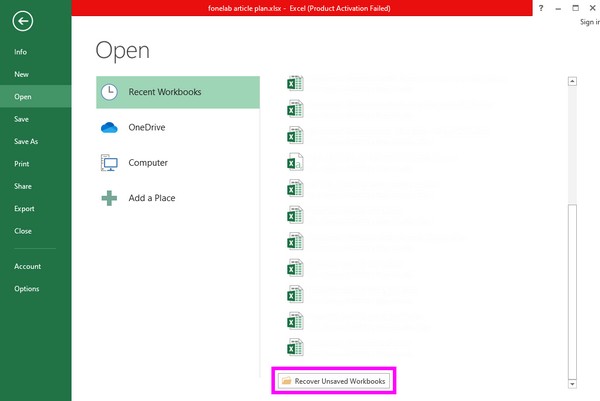
FoneLab Data Retriever - gendan de tabte / slettede data fra computer, harddisk, flashdrev, hukommelseskort, digitalkamera og meget mere.
- Gendan fotos, videoer, kontakter, WhatsApp og flere data let.
- Forhåndsvisning af data inden gendannelse.
Del 2. Sådan gendannes overskrevne Excel-filer via AutoSave
Udover AutoSave-funktionen har Excel også en funktion til at gendanne overskrevne Excel-filer. Måske har du ændret et Excel-dokument, men indså, at den tidligere version er bedre. Excel-programmets afsnit, der indeholder dokumentversionerne, vil være nyttigt for dig. Med denne metode vil du være i stand til at se de tidligere versioner af Excel-filen, før du har redigeret, slettet eller tilføjet nye revisioner. Ligesom teknikken ovenfor er dette indbygget og nemt at navigere. Der vil således ikke være komplikationer, hvis du udfører de givne trin korrekt.
Handl i henhold til de korrekte anvisninger nedenfor for at forstå, hvordan du gendanner en Excel-fil, der blev gemt eller overskrevet:
Trin 1Find din Excel-fil i File Explorer-mapperne, så du kan åbne og vise dens indhold på skrivebordsskærmen. Tryk derefter på fanen Filer øverst og i INFO sektionen, vil du se dokumentversionerne ved siden af Administrer versioner valgmulighed.
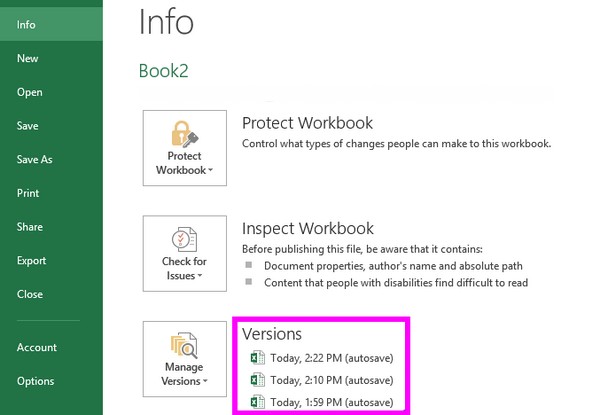
Trin 2Derfra skal du vælge den dyrebare Excel-filversion, du ønsker at gendanne, baseret på den dato og det tidspunkt, de blev gemt. Når dokumentet vises på skærmen, skal du trykke på Gendan knappen øverst for at gendanne din valgte Excel-dokumentversion.
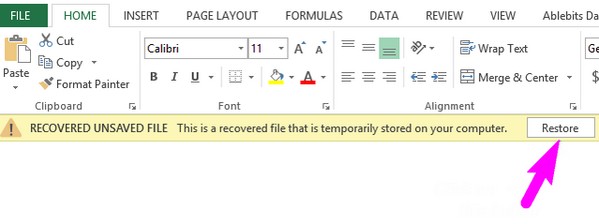
Hvad hvis du overhovedet kan finde det, du vil have, fra ovenstående metoder? Kom videre.
Del 3. Sådan gendannes slettede Excel-filer via tredjepartsværktøj
I mellemtiden er her en anden ekstra del, der vil være gavnlig for dig. Udover at glemme at gemme en Excel-fil, kan andre uheldige situationer, såsom utilsigtet sletning, også ske. Derfor udarbejdede vi et program kaldet FoneLab Data Retriever, I tilfælde af. Det er et gendannelsesværktøj designet til hente forskellige datatyper på din computer, som dokumenter, lydfiler, fotos, e-mails, videoer og mere. Ved at installere dette program, vil du være klar, når du ved et uheld sletter eller mister en Excel-fil eller andre vigtige dokumenter senere.
FoneLab Data Retriever er mere fordelagtig på grund af dens ligetil grænseflade. Uanset om du er nybegynder eller allerede har oplevet at bruge et gendannelsesprogram før, vil du ikke støde på problemer med at navigere i dette værktøj. I mellemtiden er den bedste del af dette, at det ikke er ødelæggende for de originale data. Det betyder, at de dokumenter eller andre filer, du vil hente, vil blive gendannet, som de er uden at påvirke deres oprindelige kvalitet, hvilket gør værktøjet gavnligt.
FoneLab Data Retriever - gendan de tabte / slettede data fra computer, harddisk, flashdrev, hukommelseskort, digitalkamera og meget mere.
- Gendan fotos, videoer, kontakter, WhatsApp og flere data let.
- Forhåndsvisning af data inden gendannelse.
Bestem de tilpassede instruktioner nedenfor som et eksempel på gendannelse af en Excel-fil der er blevet slettet ved hjælp af FoneLab Data Retriever-programmet:
Trin 1Se det officielle FoneLab Data Retriever-websted gennem en af dine computerbrowsere for at se det Gratis download knap. Klik derefter på det for at gemme programinstallationsprogrammet. Når den er gemt, vil installationen ske, og de væsentlige komponenter vil blive downloadet, som varer omkring et minut. Start derefter retrieveren på computeren.
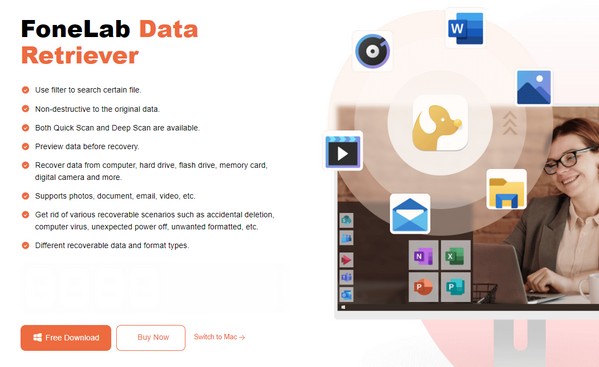
Trin 2Den primære grænseflade vil straks præsentere billed-, dokument-, video-, e-mail-, lyd- og andre datatyper. Tjek Dokument mulighed, og fortsæt derefter til Harddiskdrev afsnit nedenfor. Vælg derefter det drev, hvor din Excel-fil er gemt, før du klikker på Starten knappen på skærmens nederste højre område.
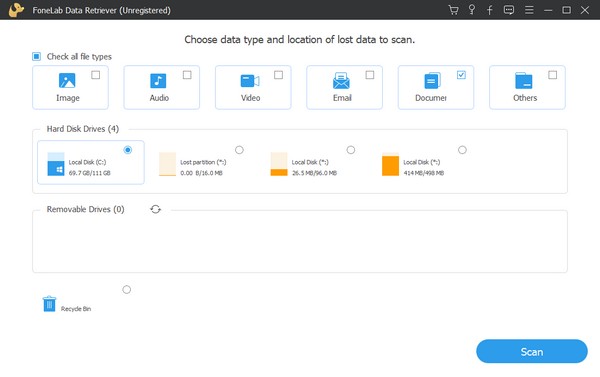
Trin 3Programmet vil hurtigt scanne den valgte diskplacering, men du kan gentage det ved at klikke på Dyb scanning fanen. På denne måde bliver scanningen mere omfattende og viser alle de nødvendige dokumenter. Tryk derefter på Dokument mappe for at se et andet sæt mapper. Derfra skal du vælge Excel-formatet for at få adgang til de slettede Excel-filer på din computer.
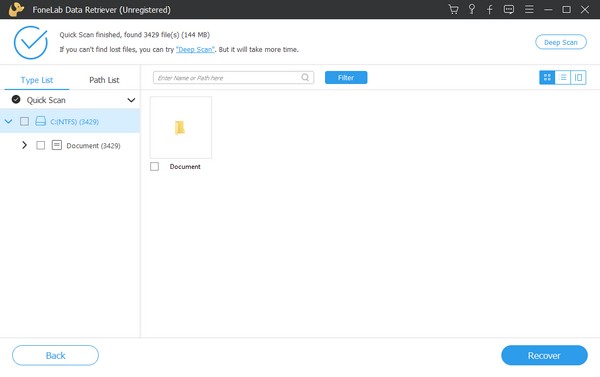
Trin 4Find dine slettede Excel-filer på følgende grænseflade. Sæt derefter kryds i deres felter for at vælge elementerne én efter én. Men hvis du har til hensigt at vælge alt, så sæt kryds i den lille boks ud for mappenavnet i venstre kolonne. Når du er tilfreds med de valgte Excel-filer, skal du trykke på Recover fanen nederst til højre på grænsefladen for at gendanne dem.
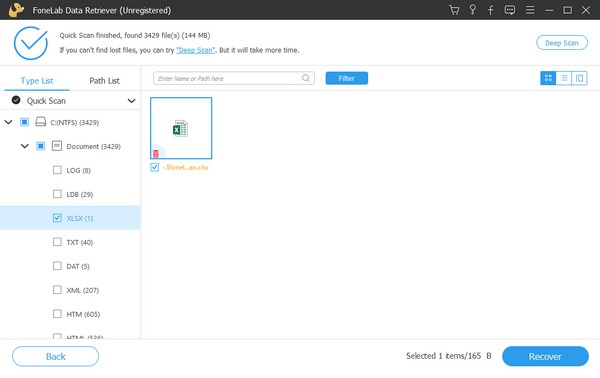
FoneLab Data Retriever - gendan de tabte / slettede data fra computer, harddisk, flashdrev, hukommelseskort, digitalkamera og meget mere.
- Gendan fotos, videoer, kontakter, WhatsApp og flere data let.
- Forhåndsvisning af data inden gendannelse.
Del 4. Ofte stillede spørgsmål om, hvordan man gendanner ikke-gemte Excel-filer
Hvor finder jeg Excel AutoRecovery-filerne på computeren?
Hvis du gerne vil finde Excel-filerne fra Automatisk gendannet funktion, Excel/Data/Bibliotek/Preferences/AutoRecovery er dens placeringssti. Få adgang til det ved at åbne File Explorer, og indsæt derefter destinationsstien i adresselinjen øverst. Filerne vil derefter blive vist i mappen.
Hvad er TMP-filen i Excel?
TMP er en forkortelse for midlertidige filer. Når du gemmer en Excel-fil, opretter den automatisk midlertidige filer, der indeholder hele dokumentets indhold.
Vi er taknemmelige for, at du er blevet ved med at forstå vores anbefalede genopretningsstrategier. Hvis du støder på en anden situation som denne, er mere assistance eller retningslinjer for forskellige enhedsproblemer tilgængelige på FoneLab Data Retriever .
FoneLab Data Retriever - gendan de tabte / slettede data fra computer, harddisk, flashdrev, hukommelseskort, digitalkamera og meget mere.
- Gendan fotos, videoer, kontakter, WhatsApp og flere data let.
- Forhåndsvisning af data inden gendannelse.
